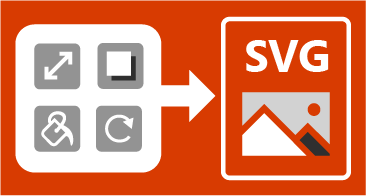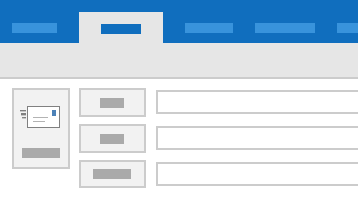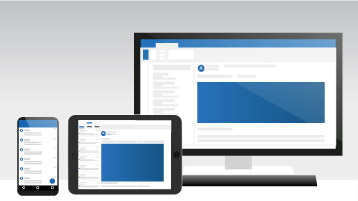Pokud na Outlook 2019 pro Mac upgradujete z Outlooku 2016 pro Mac, budete moct i nadále používat všechny funkce, na které jste zvyklí. A kromě toho i pár nových.
Prioritní doručená pošta
Funkce Doručená pošta s fokusem vám pomůže soustředit se na e-maily, které jsou pro vás nejdůležitější. Rozdělí složku Doručená pošta na dvě karty: Prioritní a Ostatní. Vaše nejdůležitější e-maily jsou na kartě Zaostřené, zatímco ostatní zůstávají snadno dostupné – ale ne v cestě – na kartě Další. Budete informováni o tom, že e-maily přechádují na Jiné, a kdykoli můžete přepínat mezi kartami a rychle se na to podívat.
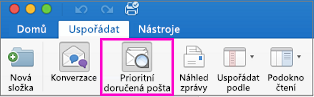
Získejte pozornost jiných uživatelů pomocí @zmínek
Pokud chcete v e-mailové zprávě nebo pozvánce na schůzku získat něčí pozornost, můžete do textu e-mailu nebo pozvánky zadat symbol @, za kterým bude následovat jméno dané osoby. Když to uděláte, zvýrazní se jméno dané osoby nejen v textu zprávy nebo podrobnostech pozvánky, ale Outlook ji navíc také v e-mailu nebo pozvánce automaticky přidá na řádek Komu a ve složce Doručená pošta bude mít tato osoba u zprávy nebo pozvánky symbol @.

Chcete potáhnout prstem doleva nebo doprava? Záleží jenom na vás.
Nastavte si pro akce, které používáte nejčastěji, gesta potažení prstem doleva a doprava. Na výběr máte akce Odstranit, Archivovat, Označit jako přečtené, Označit příznakem a Žádná.

Potvrzení o přečtení a doručení
Potvrzení o doručení potvrzuje doručení e-mailové zprávy do schránky příjemce, nikoli však její zobrazení nebo přečtení příjemcem. Potvrzení o přečtení potvrzuje, že zpráva byla otevřena.
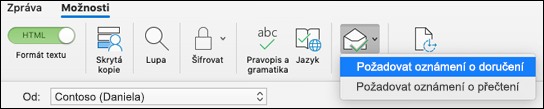
E-mailové šablony
K odesílání zpráv obsahujících informace, které se často nemění, používejte e-mailové šablony. Vytvořte zprávu a uložte ji jako šablonu, kterou můžete v případě potřeby znovu použít. Před odesláním šablony jako e-mailové zprávy lze přidat nové informace.
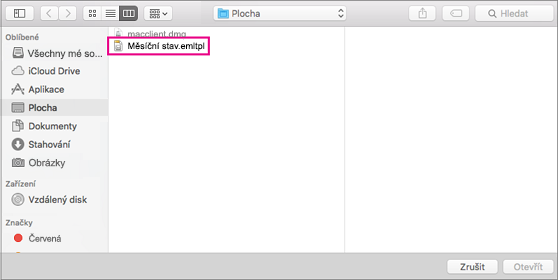
Pozdržení (naplánování odeslání) e-mailových zpráv
Můžete pozdržet doručení jednotlivých e-mailových zpráv nebo můžete pomocí pravidel pozdržet doručení všech zpráv tak, že je po kliknutí na Poslat na určitou dobu zadržíte v Poště k odeslání.
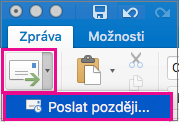
Souhrnné karty pro cestování
Kromě vylepšeného prostředí pro e-maily nabízí Outlook také další funkci – automaticky přidává cestovní události do kalendáře se stejnými souhrnnými kartami pro každý krok vaší cesty rozpoznaný v rezervacích. Události obsahují všechno, co potřebujete vědět, například datum, čas, místo, číslo potvrzení a další klíčové informace, které potřebujete mít po ruce. Z události kalendáře můžete v případě potřeby jediným kliknutím přejít na původní e-mail s rezervací a zobrazit si další podrobnosti.
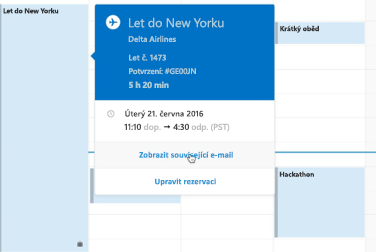
Dochvilnost napříč časovými pásmy
Cestujete napříč časovými pásmy? Můžete si vytvořit událost s různým počátečním a koncovým časovým pásmem a Outlook zajistí převod. Nemusíte nic počítat z hlavy.
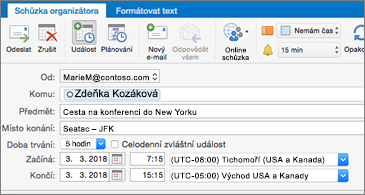
Vytvářejte skupiny a spolupracujte s nimi
Chcete vytvořit skupinu Microsoft 365 v Outlook? Žádný problém. Můžete také přidávat a odebírat členy. Spolupráce na Macu je teď zase o něco jednodušší. Můžete teď pozvat ostatní uživatele, aby se připojili ke skupině tak, že budete sdílet adresu URL nebo jim pošlete e-mail s vloženým odkazem.
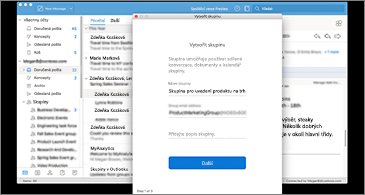
Zvýšení vizuální působivosti
Vytvářejte vizuálně působivé dokumenty, listy a prezentace – vkládejte do nich obrázky ve formátu SVG (Scalable Vector Graphics) s použitými filtry.